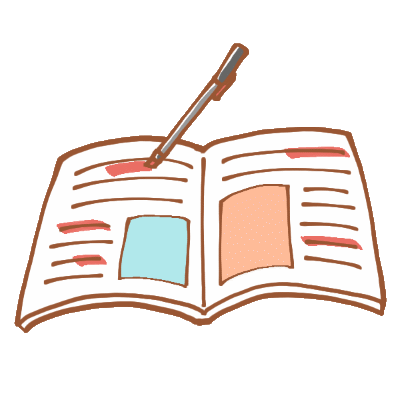「Google Search Console」というのはGoogleが提供しているサイトを改善するためのツールです。古参の方はウェブマスターツールって聞くと馴染みがあるかもしれません。
当サイトはさくらのレンタルサーバーを利用していて、今回はじめてGoogle Search Console にサイトを登録しましたので、未来の自分へ向けてメモを残しておこうと思います。
サイトを登録する
Google Search Console の準備
- Google Search Consoleにアクセスし、「今すぐ開始」を選択する。
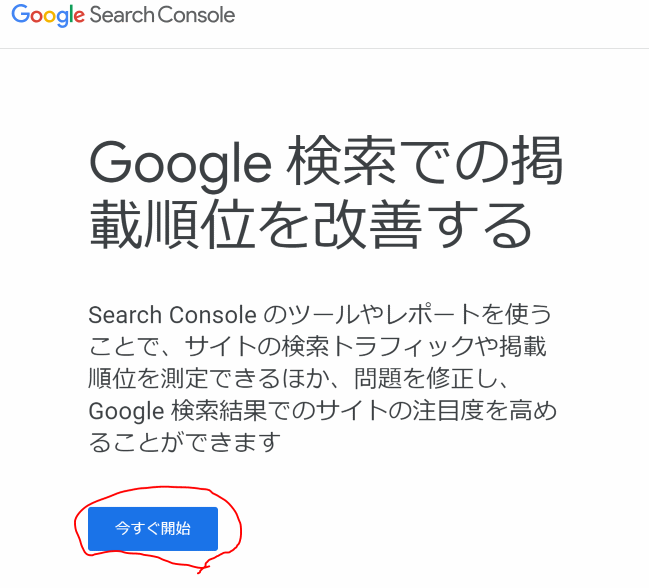
- 始めてアクセスした場合「プロパティタイプの選択」ウインドウが表示されるので「ドメイン」選択肢て設定するドメインを入力して「続行」する。
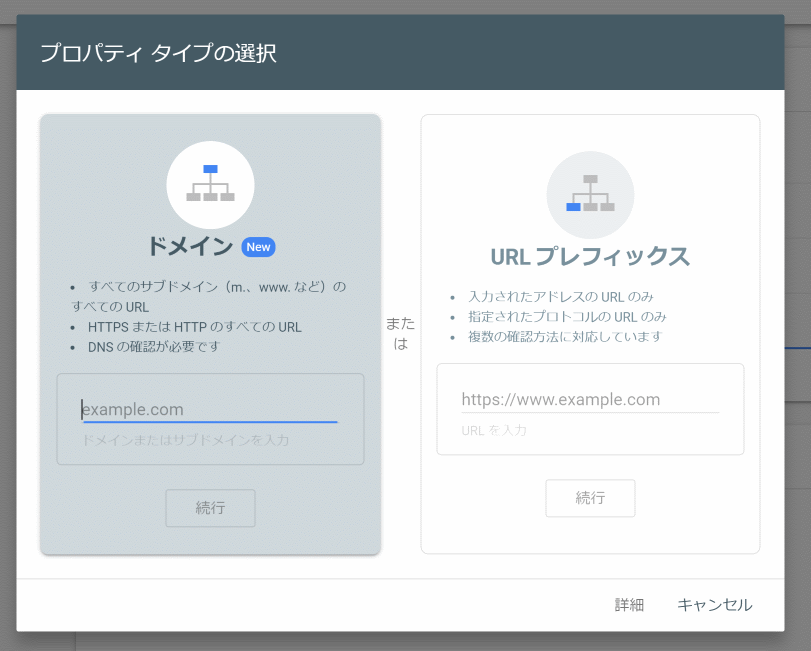
「DNSレコードでのドメインン所有権の確認」ウインドウが表示されるので「google-site-verification=」から始まるテキストをコピーしどこかにメモしておく。
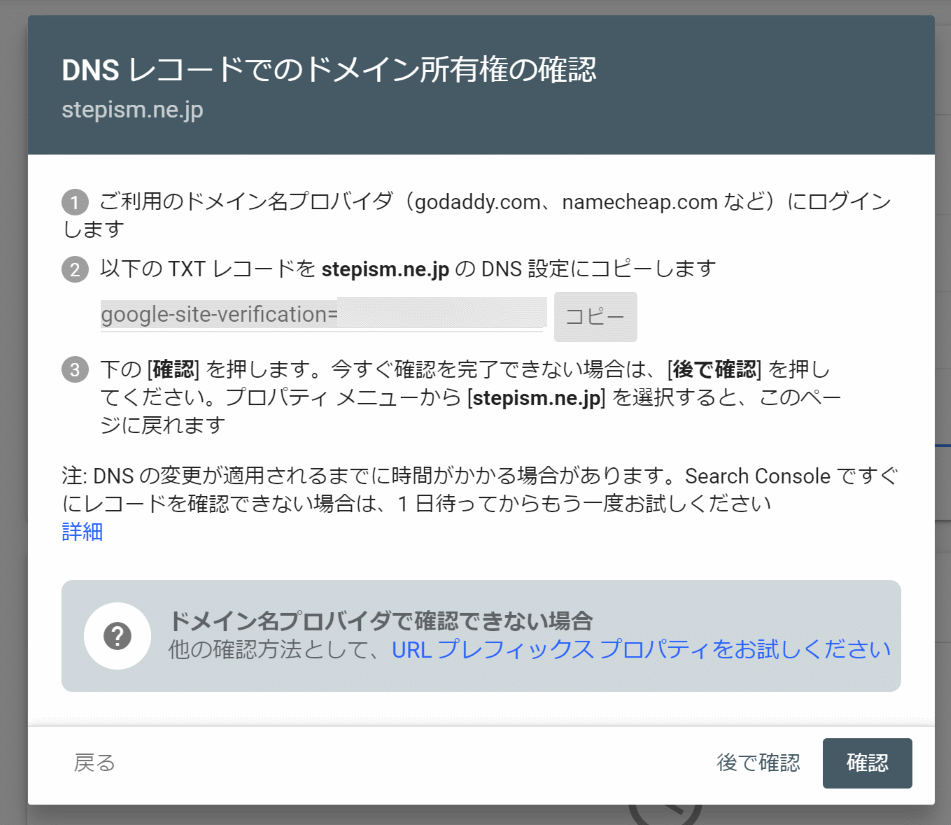
さくらのレンタルサーバーでDNSレコードを設定する
- ドメインメニューにアクセスする。ログインしていない場合はログインしてください。
-
「ゾーンの編集」を選択する。
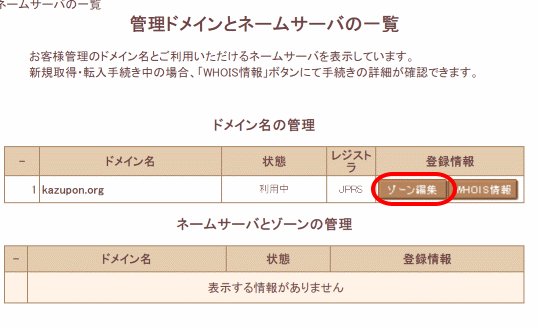
-
ゾーン表示されたら、変更を選択して編集します。
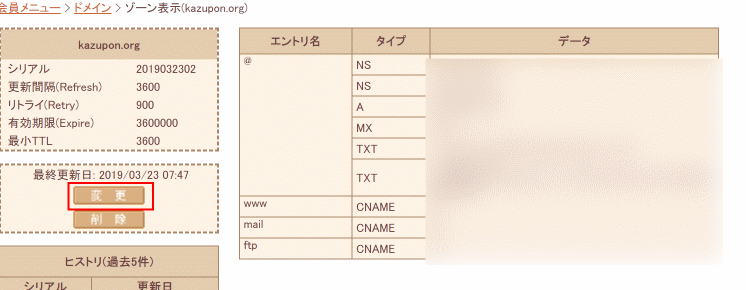
-
「エントリの追加と変更」からエントリを追加します。
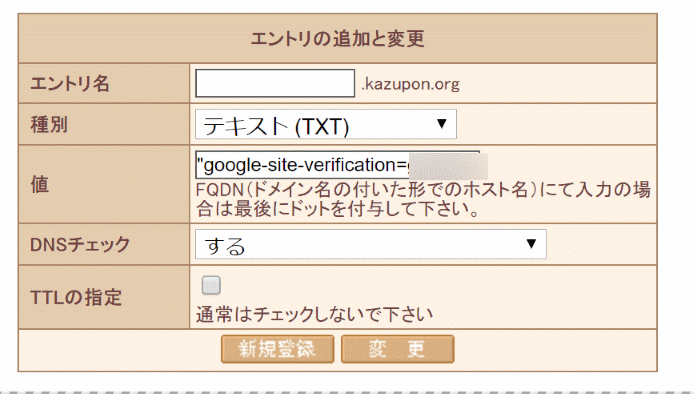
| 項目 | 内容 |
|---|---|
| エントリ名 | 空のままで良いです |
| 種別 | テキスト(TXT) |
| 値 | Google Search Console でコピーしたテキスト。そのまま張り付ける。ダブルクォーテーション含む |
| DNSチェック | する |
| TTLの設定 | チェックしない |
項目が設定できたら新規登録して完了します。設定が反映されるまで数時間かかります。
ドメイン所有権を確認する
- Google Search Consoleに戻って「確認」します。
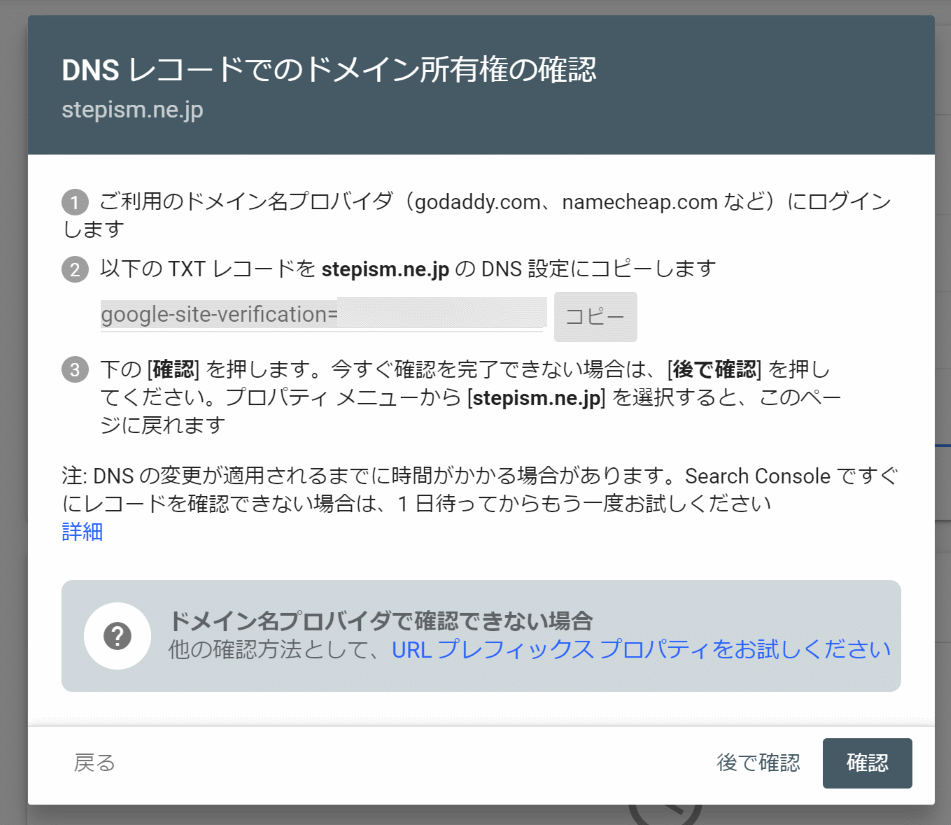
正しく確認できれば、サイトが登録されGoogle Search Consoleが使える様になります。